Terjemahan disediakan oleh mesin penerjemah. Jika konten terjemahan yang diberikan bertentangan dengan versi bahasa Inggris aslinya, utamakan versi bahasa Inggris.
Tambahkan kosakata khusus
Anda dapat meningkatkan akurasi pengenalan suara untuk nama produk, nama merek, dan terminologi khusus domain, dengan memperluas dan menyesuaikan kosakata mesin di Lensa Kontak. speech-to-text
Topik ini menjelaskan cara menambahkan kosakata khusus menggunakan situs web Amazon Connect admin. Anda juga dapat menambahkannya menggunakan CreateVocabularydan AssociateDefaultVocabularyAPIs.
Hal-hal yang perlu diketahui tentang kosakata khusus
-
Anda harus menetapkan kosakata sebagai default agar dapat diterapkan ke analisis untuk menghasilkan transkrip. Gambar berikut menunjukkan halaman kosakata Kustom. Pilih elipsis, dan kemudian pilih Set sebagai default.
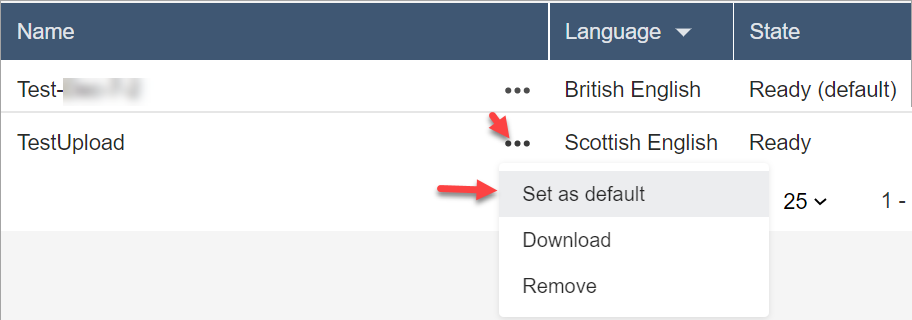
-
Anda dapat memiliki satu kosakata per bahasa yang diterapkan pada analisis. Ini berarti hanya satu file per bahasa yang dapat berada dalam keadaan Siap (default).
-
Anda dapat mengunggah dan mengaktifkan hingga 20 file kosakata. Anda dapat mengaktifkan semua 20 file secara bersamaan.
-
Transkripsi adalah peristiwa satu kali. Kosakata yang baru diunggah tidak diterapkan secara surut ke transkripsi yang ada.
-
File teks Anda harus dalam format LF. Jika Anda menggunakan format lain, CRLF format seperti itu, kosakata kustom Anda tidak diterima oleh Amazon Transcribe.
-
Contoh file kosakata dapat diunduh hanya ketika Anda memilih pengaturan bahasa Inggris.
-
Untuk batasan ukuran file kosakata dan persyaratan lainnya, lihat Kosakata khusus di Panduan Pengembang Amazon Transcribe.
-
Kosakata khusus hanya berlaku untuk analitik ucapan. Mereka tidak berlaku untuk percakapan obrolan karena transkrip sudah ada.
Izin yang diperlukan
Sebelum Anda dapat menambahkan kosakata khusus ke Amazon Connect, Anda memerlukan izin Analytics and Optimization, Contact Lens - kosakata khusus yang ditetapkan ke profil keamanan Anda.
Secara default, dalam contoh baru Amazon Connect, Admin dan profil CallCenterManagerkeamanan memiliki izin ini.
Untuk informasi tentang cara menambahkan izin lainnya ke profil keamanan yang ada, lihatPerbarui profil keamanan.
Tambahkan kosakata khusus
-
Masuk ke Amazon Connect dengan akun pengguna yang memiliki izin yang diperlukan untuk menambahkan kosakata khusus.
-
Arahkan ke Analytics dan optimasi, Kosakata khusus.
-
Pilih Tambahkan kosakata khusus.
-
Pada halaman Tambahkan kosakata khusus, masukkan nama untuk kosakata, pilih bahasa Inggris, lalu pilih Unduh file sampel.
catatan
Contoh file kosakata dapat diunduh hanya ketika Anda memilih pengaturan bahasa Inggris. Jika tidak, pesan kesalahan ditampilkan, seperti yang ditunjukkan pada gambar berikut.

Gambar berikut menunjukkan seperti apa contoh file kosakata. Header berisi
Phrase,IPA,SoundsLike,DisplayAs. Header diperlukan.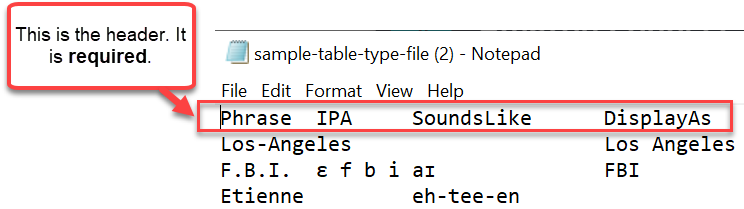
-
Informasi dalam file dipisahkan oleh satu [TAB] per entri. Untuk detail tentang cara menambahkan kata dan akronim ke file kosakata Anda, lihat Membuat kosakata khusus menggunakan tabel di Panduan Pengembang Amazon Transcribe.
Gambar berikut menunjukkan kata-kata dalam contoh file kosakata. Kata-kata di kolom Frasa diperlukan. Kata-kata dalam
IPA,SoundsLike, danDisplayAskolom adalah opsional.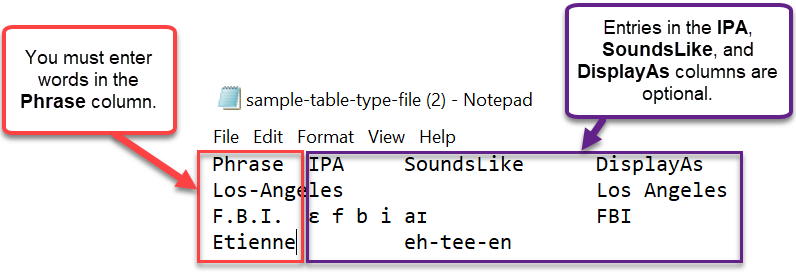
Untuk memasukkan beberapa kata di kolom Frase, pisahkan setiap kata dengan tanda hubung (-); jangan gunakan spasi.
Status kosakata
-
Siap (default): Kosakata sedang diterapkan pada analisis untuk menghasilkan transkrip. Ini diterapkan pada analisis real-time dan pasca-panggilan.
-
Siap: Kosakata tidak diterapkan untuk analisis, tetapi ini adalah file yang valid dan tersedia. Untuk menerapkannya ke analisis, atur ke default.
-
Pemrosesan: Amazon Connect memvalidasi kosakata yang Anda unggah dan mencoba menerapkannya ke analisis untuk menghasilkan transkrip.
-
Menghapus: Anda memilih untuk Hapus kosakata, dan Amazon Connect menghapusnya sekarang.
Dibutuhkan sekitar 90 menit bagi Amazon Connect untuk menghapus kosakata.
Jika Anda mencoba mengunggah kosakata yang tidak memvalidasi, itu menghasilkan status Gagal. Misalnya, jika Anda menambahkan beberapa frasa kata ke kolom Frase, dan memisahkannya dengan spasi alih-alih tanda hubung, itu akan gagal.
Unduh dan lihat kosakata khusus
Untuk melihat kosakata khusus yang telah diunggah, Anda mengunduh dan membuka file. Hanya file dalam keadaan Siap yang dapat diunduh dan dilihat.
-
Arahkan ke Analytics dan optimasi, Kosakata khusus.
-
Pilih Lebih Banyak, Unduh. Lokasi Download ditampilkan pada gambar berikut.
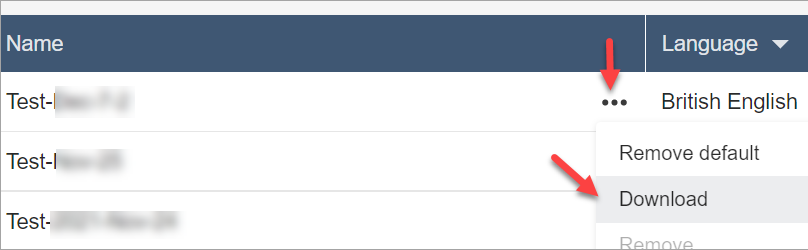
-
Buka unduhan untuk melihat konten.
-
Anda dapat mengubah konten, lalu pilih Simpan dan unggah.